HƯỚNG DẪN SỬ DỤNG PHẦN MỀM MISA MIMOSA.NET 2019
(THÔNG TƯ 107/2017/TT-BTC)
PHẦN 1
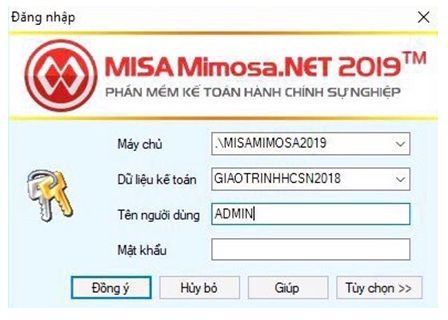
Kế toán An Hiểu Minh Kế toán An Hiểu Minh sẽ hướng dẫn các bạn sử dụng phần mềm Misa Mimosa.net 2019.
BÀI 1: HỆ THỐNG TÀI KHOẢN THƯỜNG DÙNG
TK008: Dự toán chi hoạt động
TK0081(0082):Năm trước (Năm nay)
TK00821(00822): TX, KTX
TK008211: Dự toán năm nay TX Tạm ứng
TK008212: Dự toán năm nay TX Thực Chi.
TK008221: Dự toán năm nay KTX Tạm ứng.
TK008222: Dự toán năm nay KTX Thực Chi.
TK111: Tiền mặt
TK112: Tiền gửi
TK136: Phải thu nội bộ (Thay thế 341, 342)
TK141: Tạm ứng (Thay thế TK312)
TK152: Nguyên liệu, vật liệu
TK153: CCDC
TK211: TSCĐ
TK21111 Nhà cửa
TK21112: Vật kiến trúc
TK21121: Phương tiện vận tải đường bộ
TK 21131: Máy móc thiết bị văn phòng (Nợ 2112)
TK 2118: TSCĐ khác
TK 2131: Giá trị QSĐ đất
TK 2135: Phần mềm ứng dụng
(Các TK chi tiết 211: xem hệ thống TK)
TK337: Tạm thu
TK3371: Kinh phí hoạt động bằng tiền: rút tạm ứng,
TK3373: Tạm thu phí, lệ phí
TK3378: Tạm thu khác:
TK366 (Thay thế TK466): Giá trị còn lại TSCĐ
TK421: Thặng dư, thâm hụt
TK511: Thu do NSNN cấp
TK5111: Thường xuyên – Tự chủ
TK5112: KTX- không tự chủ
TK5118: Thu các HĐ khác:
TK514: Phí, lệ phí khấu trừ
TK611: Kinh phí hoạt động (thay thế 661)
Chi thường xuyên: 6111
TK61111: Chi lương, các khoản khác cho nhân viên
TK61112: Chi mua vật tư, CCDC, các dịch vụ đã sử dụng.
TK61113: Chi hao mòn TSCĐ
TK61118: Chi các khoản khác
Chi không thường xuyên: 6112
TK61121: Chi lương, các khoản khác cho nhân viên
TK61122: Chi mua vật tư, CCDC, các dịch vụ đã sử dụng.
TK61123: Chi hao mòn TSCĐ
TK61128: Chi các khoản khác
TK614: Chi phí hoạt động thu phí
TK6141: Chi lương
TK6142: Chi mua vật tư, CCDC
TK6143: Chi phí hao mòn TSCD
TK6148: Chi hoạt động khác
TK711: Thu khác
TK811: Chi khác
TK3381: Thu hộ, chi hộ các nguồn thu tại đơn vị không lên báo cáo chi tiết tiểu mục : vệ sinh, nước uống, tiền ăn,
TK911: Xác định kết quả HĐ của đơn vị HCSN
BÀI 2: DỰ TOÁN NGÂN SÁCH
1. Nhận dự toán
Vào Kho bạc/Nhận dự toán/Tích vào ô dự toán đầu năm hoặc bổ sung: Điền số QĐ, ngày QD, Diễn giải, ngày ctu.
ĐK: N00821: Chi thường xuyên – Tự chủ
N00822: Chi không thường xuyên – không tự chủ
Số tiền, nguồn, Nhóm mục chi: IV/Nhấn Cất
Chọn không phân bổ
Nếu muốn sửa/Tích bỏ ghi, Nhấn sửa
2. Giảm dự toán
Vào Kho bạc/Nhận dự toán: Làm giống nhận dự toán bổ sung nhưng ghi số tiền âm
3. Điều chỉnh dự toán
Vào KB/Điều chỉnh dự toán/Điền ngày ctu, ngày HT, nhập số tiền tại ô điều chỉnh.Nếu nguồn giảm nhập số âm, Tăng nhập số dương
BÀI 3: QUY TRÌNH HẠCH TOÁN CHI HOẠT ĐỘNG
1. Chuyển khoản chi hoạt động (Điện, nước, VPP,….)
Vào KB/Rút dự toán/Rút Dự toán chuyển khoản/Nhập số TK, đơn vị nhận, lý do , ngày ctu, số tiền, tiểu mục/Nhấn Cất/Nhấn có
ĐK:Sửa lại định khoản Nợ: N61118 hoặc Nợ 61112/C5111 – Nguồn TX (Nguồn tự chủ)
Nhấn cập nhật hạch toán đồng thời, PM tự định khoản
C008212 – Nguồn TX (Nguồn tự chủ)
Nhấn Cất
– Trường hợp chi nguồn không thường xuyên, không tự chủ: Sửa lại định khoản Nợ: N61128 hoặc Nợ 61122/C5112 – Nguồn không TX (Nguồn không tự chủ)Nguồn 12
Nhấn cập nhật hạch toán đồng thời, PM tự định khoản
C008222 – Nguồn không TX (Nguồn tự chủ)
Nhấn Cất
Vào in/In giấy rút, Bảng kê.
Lưu ý: Các tài khoản chi phí sẽ phân bổ như sau:
Nợ 61111: Lương và phụ cấp lương và các khoản khác cho nhân viên: Thuộc các mục :6000; 6050; 6100 ;6300 bảo hiểm, CĐ :các khoản khác trả cho nhân viên.
Nợ 61112: Vât tư, CCDC, dịch vụ: thuộc các mục:6500; 6550; 6600
Nợ 61113: Hao mòn TSCĐ: Cuối năm tính hao mòn mới sử dụng.
Nợ 61118: Chi các hoạt động còn lại không thuộc 2 tài khoản chi phí: 61111 và 61112.
2. Quy trình rút tạm ứng về chi hoạt động
Bước 1: Rút tiền về nhập quỹ
Vào Kho bạc/Rút dự toán/Rút dự toán tiền mặt/Tích vào ô Tạm ứng đã cấp dự toán/Nhập người nhận, diễn giải, Ngày cty, chọn nguồn, tiểu mục, số tiền/Nhấn cất/Nhấn đồng ý sinh phiếu thu.
ĐK: N1111/C3371
Nhấn cập nhật hạch toán đồng thời/sinh Có 008211
Nhấn Cất
Bước 2: Lập phiếu Chi tiền
Tiền mặt/Phiếu chi: Nhập thông tin, Người nhận, lý do, ngày Ctu
ĐK: N61118 hoặc 61112/C1111, chọn nguồn, tiểu mục , số tiền, Nghiệp vụ: Tạm ứng đã cấp dự toán
Hạch toán thêm dòng:
ĐK: N3371/C5111(chọn nguồn, tiểu mục, số tiền, nghiệp vụ: giống như trên)
Vào cất
Bước 3. Thanh toán tạm ứng
Vào Kho bạc/Lập bảng kê thanh toán tạm ứng đã cấp dự toán/Chọn khoảng thời gian/Chọn chứng từ.Nhấn Cất
Vào in/in bảng kê và giấy đề nghị thanh toán
Khi kho bạc duyệt: Vào thanh toán/Chọn chứng từ được thanh toán/Nhấn thanh toán/ khi nào hiện “Hủy thanh toán” là xong.
Nhấn vào phần 3:hạch toán đồng thời: PM tự động định khoản:
C008211: Âm số tiền
C008212: Dương số tiền
B4 – Điều chỉnh sau khi thanh toán tạm ứng.
* Chú ý: Nếu đơn vị rút tạm ứng 1 tiểu mục: 7799 hoặc tạm ứng nhiều tiểu mục khác như: 6699, 7049; 6549….để in đối chiếu phần 2 không bị âm ở phần tạm ứng thì làm điều chỉnh 1 trong 2 cách sau:
– Cách 1: Khi xem đối chiếu phần 2: Nhấn chọn kỳ báo cáo, Nhấn chọn ô “tất cả” và chọn lại dòng CTMT là: không chọn / Nhấn chọn ô “Mẫu tự chủ” / phần mềm sẽ tự điều chỉnh số âm.
– Cách 2: Điều chỉnh số rút tạm ứng:Vào “nghiệp vụ” trên thanh công cụ/kho bạc/ điều chỉnh kinh phí/nhấn thêm/nhập nội dung: Điều chỉnh thanh toán tạm ứng số… ngày…../Nhấn lấy dữ liệu điều chỉnh/chọn khoảng thời gian thanh toán/nhấn lấy dữ liệu/ phần mềm tự động điều chỉnh tiểu mục/nhấn đồng ý/ nhấn cất.
3. Quy trình hạch toán thực chi
Cách 1: Lập trước phiếu chi trên PM
Bước 1. Chi tiền mặt tại quỹ
Vào Tiền mặt/Phiếu chi/Điền các thông tin: người nhận, diễn giải, tiểu mục, số tiền. Nghiệp vụ: thực chi
ĐK: N61118 hoặc N61112/C111
Nhấn Cất
Bước 2. Rút tiền về nhập quỹ
Vào kho bạc/Lập bảng kê/Lập bảng kê thanh toán thực chi/Chọn khoảng thời gian, chọn chứng từ/Nhấn Cất
Vào tiện ích/sinh giấy rut dự toán tiền mặt/Nhấn Cất/Vào tiện ích/Sinh phiếu thu
ĐK: N111/C5111
Nhấn vào cập nhật hạch toán đồng thời/Nhấn Cất
Cách 2: Rút tiền mặt về chi tại đơn vị
Bước 1: Rút tiền mặt về nhập quỹ
Vào Kho bạc/Rút dự toán tiền mặt
Điền đầy đủ thông tin/Nhấn cất/Nhấn đồng ý
ĐK: N111/C5111, nghiệp vụ: thực chi
Nhấn cập nhật hạch toán đồng thời/Nhấn Cất
Vào in/in giấy rút/Phiếu thu
Bước 2: Chi tiền
Vào tiền mặt/Phiếu chi/Điền các nội dung: Người nhận, nguồn, tiểu mục. nghiệp vụ: thực chi, số tiền/Nhấn Cất
Vào in/In phiếu chi
Nợ 61118 hoặc Nợ 61112/Có 1111…
BÀI 4: QUY TRÌNH HẠCH TOÁN TIỀN LƯƠNG
TH1: Trả lương bằng tiền mặt
Bước 1.Rút tiền về chi lương
Vào kho bạc/Rút dự toán tiền mặt/Nhập các thông tin/Nhấn Cất
PM sinh phiếu thu/Nhấn đồng ý
ĐK: N1111/C5111 / Nhấn cập nhật hạch toán đồng thời
Nhấn Cất/Vào in/in giấy rút TT77
Bước 2: Lập phiếu chi lương
Từ phiếu thu ở Bước 1:Vào tiện ích/Sinh phiếu chi lương, ĐK: N3341/C111.
Sửa lại hạch toán : Nợ 61118/Có 1111 – Đối với các khoản ngoài lương: 6704; 6757…
Nhấn Cất
Bước 3. Tính chi phí lương
Từ Phiếu chi lương ở bước 2/Vào tiện ích/Sinh hạch toán chi phí lương/PM tự động ĐK: N61111/C3341/
Sửa lại nội dung chứng từ: Tính lương và phụ cấp tháng….
Nhấn Cất.
TH2: Quy trình chuyển lương qua tài khoản tiền gửi ngân hàng(1121)
Bước 1 – Lập giấy rút chuyển lương
Vào kho bạc/ rút dự toán/ rút dự toán tiền gửi/Nhập chi tiết tiểu mục, số tiền…Nhấn cất/Đồng ý sinh chứng từ chuyển khoản kho bạc sang TKTG.
Phần mềm tự hạch toán: Nợ 1121.02/Có 5111
Nhấn cập nhật chứng từ đồng thời/ PM hạch toán: Có 008212/Nhấn cất/ đóng/
In giấy rút +bảng kê chuyển lương.
Bước 2 – Ủy nhiệm chi thanh toán lương.
Vào kho bạc/Chuyển khoản kho bạc/ xem danh sách chuyển khoản kho bạc/Tìm đến chứng từ chuyển lương /nhấn chuột phải/ chọn nhân bản/Tích ô “Chi tiền gửi”/ Nhấn đồng ý/Phần mềm sinh ra chứng từ chi tiền gửi/Sửa lại hạch toán:
Nợ 3341/Có 1121.2 – Lương và phụ cấp
Nợ 61118/Có 1121.2 – Các khoản khác ngoài lương: 6704; 6757; 7756
(-Sửa dòng thứ nhất sau đó chuột phải vào dòng thứ nhất chọn sao chép tài khoản cho tất cả các dòng.
– Nhấn cập nhật đồng thời để phần mềm xóa hạch toán đồng thời Có 008212)
Nhấn cất.
Bước 3 – Tính lương và phụ cấp.
Tại giao diện chứng từ Ủy nhiệm chi lương ở B2/Vào tiện ích trên thanh công cụ/chọn hạch toán chi phí lương/ Phần mềm tự hạch toán: Nợ 61111/Có 3341: các khoản lương và phụ cấp./ Sửa lại nội dung chứng từ: Tính lương và phụ cấp tháng…/Cất.
BÀI 5: QUY TRÌNH HẠCH TOÁN BẢO HIỂM, KPCĐ
Vào kho bạc/ Rút dự toán chuyển khoản lương, bảo hiểm/Điền đầy đủ các thông tin như giấy rút bảo hiểm/Nhấn Cất.
Chọn sinh chứng từ chuyển khoản bảo hiểm
PM tự định khoản: N332/C5111
Nhấn cập nhật hạch toán đồng thời/
Nhấn Cất/PM sinh hạch toán chi phí bảo hiểm/Nhấn có: PM tự động ĐK: N61111/C332
Nhấn Cất.
Chú ý: – Sửa lại nội dung chứng từ: Tính BHXH, BHYT, BHTN tháng 1/2018
– Bổ sung nội dung ở các dòng trống: Tính 10,5% lương, phụ cấp khấu trừ nộp BH.
Người viết: Lê Phương Linh
Chúc các bạn thành công! Mọi thắc mắc cần giải đáp các bạn có thể Comment trực tiếp ở phần bình luận để được hỗ trợ!
BÀI LIÊN QUAN: CÁC TRƯỜNG HỢP HOÀN THUẾ GTGT
———————————————————————————————————————————————————
Kế toán An Hiểu Minh – Lấy tâm dựng tầm!
Các bạn tìm hiểu khóa học Kế toán thực tế chuyên sâu có thể tham khảo: Lớp học thực hành Kế toán thuế An Hiểu Minh tại Thanh Hóa.












